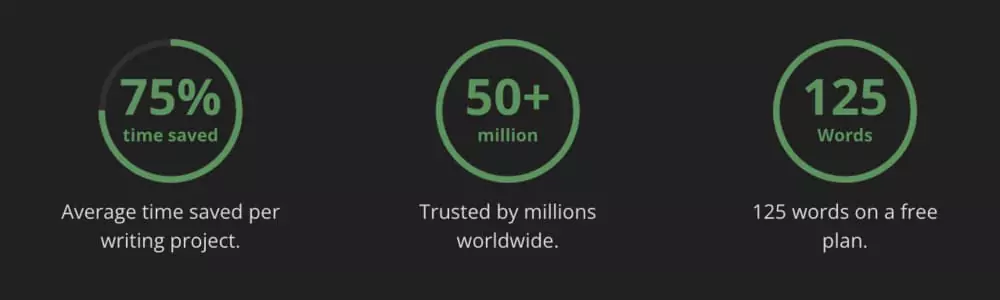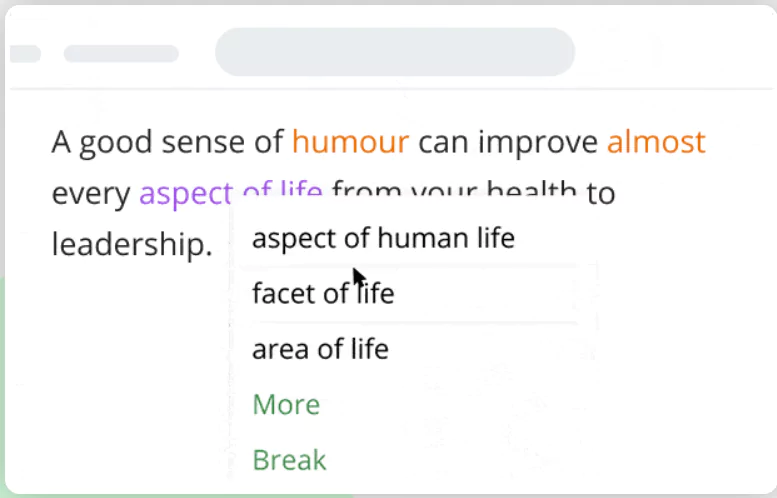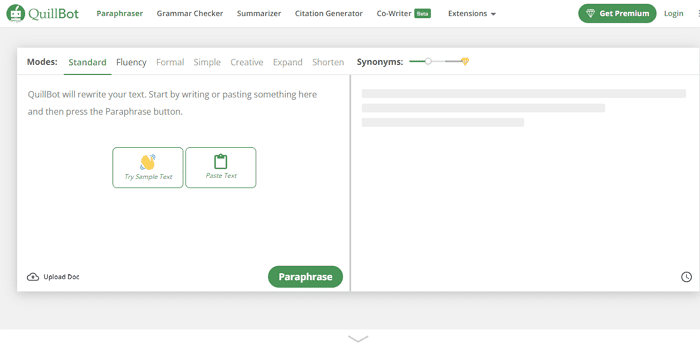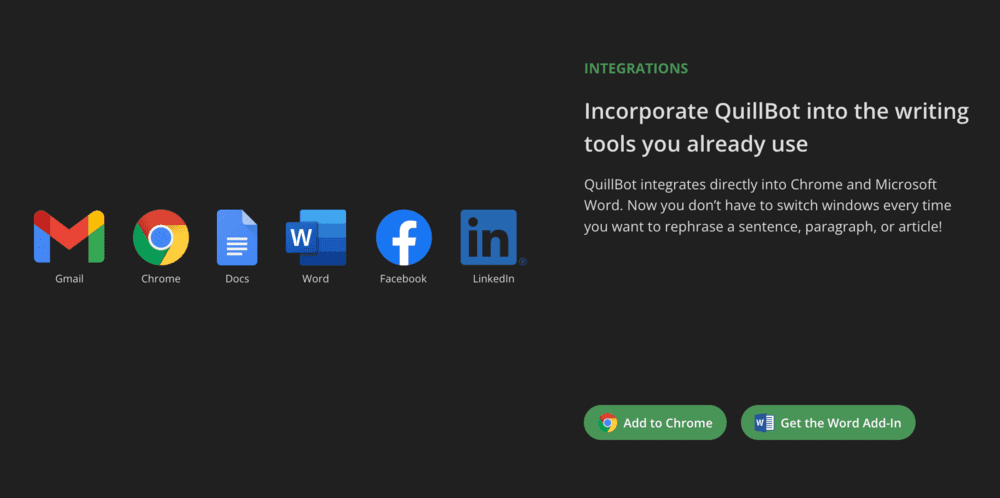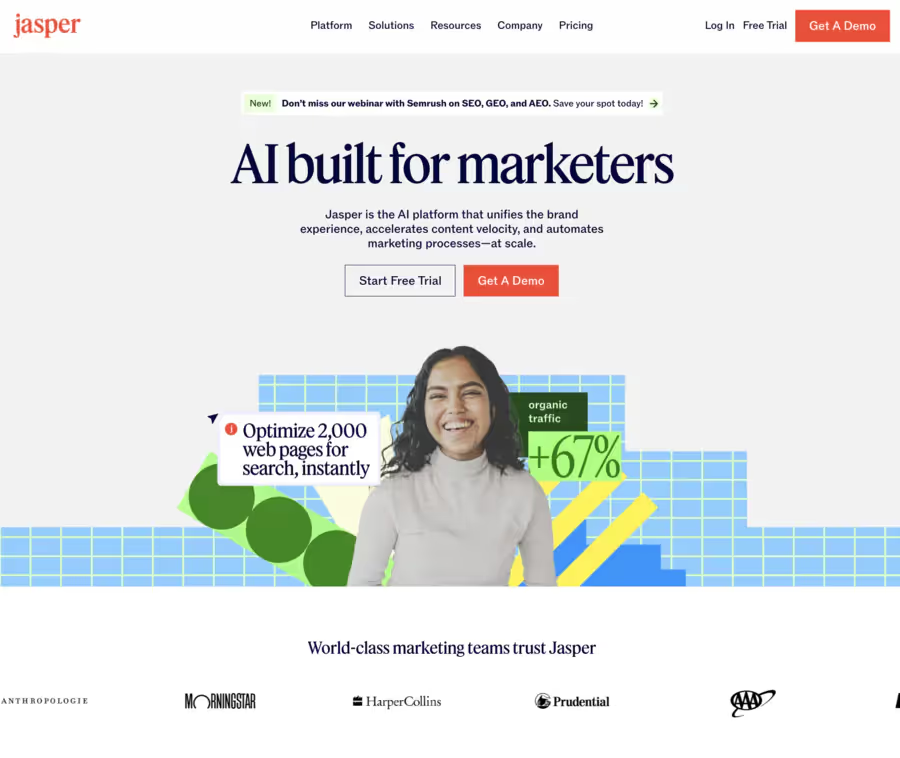Tutoriel QuillBot : Comment humaniser un texte
Humaniser un texte signifie le rendre plus fluide, conversationnel, et adapté à un public spécifique, tout en évitant un style trop mécanique ou généré par IA.
Ce tutoriel détaillé, conçu pour tous les niveaux, explique étape par étape comment utiliser QuillBot pour humaniser tout type de texte, avec des instructions précises sur où cliquer, quels boutons utiliser, et ce qui s’affiche à l’écran.
Préparation : Accéder à QuillBot
Étape 1 : Se connecter ou s’inscrire

- Ouvrez votre navigateur (Chrome, Firefox, Edge) et allez sur quillbot.com.
- Écran affiché : Une page d’accueil avec un champ de texte central et des boutons « Sign Up » (s’inscrire) ou « Log In » (se connecter) en haut à droite.
- Action : Cliquez sur « Log In » si vous avez un compte, ou « Sign Up » pour en créer un (email/mot de passe ou connexion Google).
- Résultat : Après connexion, vous arrivez sur le tableau de bord avec un champ de texte blanc pour entrer votre texte.
Astuce : Testez gratuitement avec un compte de base (limite de 125 mots par paraphrase) ou optez pour Premium (9,95 $/mois) pour des fonctionnalités avancées.
Étape 2 : Installer l’extension Chrome (optionnel)

- Allez sur le Chrome Web Store (chrome.google.com/webstore).
- Recherchez «
QuillBot» et cliquez sur «Ajouter à Chrome» (bouton bleu à droite). - Écran affiche : Une pop-up demandant de confirmer l’ajout. Cliquez sur «
Ajouter l’extension». - Résultat : L’icône QuillBot (plume verte) apparaît dans la barre d’outils Chrome, prête à être utilisée dans Google Docs ou Gmail.
Humaniser un texte avec QuillBot
Étape 3 : Coller le texte à humaniser

- Sur quillbot.com, localisez le champ de texte central avec l’étiquette «
Paste your text here or start writing». - Action : Copiez votre texte (ex. : un paragraphe généré par IA ou un brouillon rigide) et collez-le dans ce champ.
- Exemple de texte : « Cet article fournit des informations sur l’optimisation des processus. »
- Écran affiche : Le texte apparaît dans le champ de gauche, avec un panneau de résultats vide à droite.
Étape 4 : Sélectionner le mode de paraphrase

- Sélectionnez la langue : English, Français, Spanish, German, etc..
- Sous le champ de texte, repérez la barre des modes de paraphrase (Standard, Fluency, Formal, etc.).
- Action : Cliquez sur le mode «
Fluency» (icône goutte d’eau) pour rendre le texte plus naturel et conversationnel, idéal pour humaniser.- Alternative : Choisissez «
Creative» pour un style plus dynamique ou « Simple » pour un ton direct.
- Alternative : Choisissez «
- Écran affiche : Une flèche à côté de chaque mode indique qu’il est sélectionné. Le panneau de droite se met à jour avec une suggestion.
Résultat : Pour « Nous vous informons de la mise à jour de notre produit », QuillBot propose : « Nous sommes ravis de vous annoncer la nouvelle version de notre produit ! »
Étape 5 : Ajuster avec le curseur de synonymes

- À droite du panneau de résultats, localisez le curseur de synonymes (étiqueté «
Synonym Slider»). - Action : Faites glisser le curseur vers la droite pour augmenter les modifications (plus de mots remplacés) ou vers la gauche pour rester proche du texte original.
- Exemple : En position médiane, « ravis » devient « heureux » pour une touche plus douce.
- Écran affiché : Le texte paraphrasé se met à jour en temps réel dans le panneau de droite.
Astuce : Utilisez la fonction Freeze Words (Premium, icône cadenas) pour verrouiller des mots clés (ex. : « produit ») et éviter leur modification.
Étape 6 : Vérifier la grammaire et le ton

- Cliquez sur l’onglet «
Grammar Checker» (icône crayon, en haut du tableau de bord). - Action : Collez à nouveau votre texte ou utilisez la version paraphrasée. QuillBot surligne les erreurs grammaticales ou phrases maladroites.
- Exemple : « Nous sommes heureux de vous annoncez » est corrigé en « annoncer ».
- Écran affiché : Les erreurs sont surlignées en rouge avec des suggestions (ex. : « Corriger en : annoncer »). Cliquez sur la suggestion pour l’appliquer.
- Ton : Dans le mode «
Fluency», QuillBot propose des ajustements pour un style conversationnel, mais vous pouvez passer à « Formal » pour un ton plus professionnel.
Résultat : Le texte devient : « Nous sommes heureux de vous annoncer la nouvelle version de notre produit, conçue pour vous ! »
Étape 7 : Exporter ou copier le texte
- Une fois satisfait, repérez le bouton «
Copy» (icône presse-papiers) en haut du panneau de droite. - Action : Cliquez sur «
Copy» pour copier le texte humanisé. - Écran affiché : Une notification «
Copied to clipboard» apparaît brièvement. - Alternative : Cliquez sur «
Download» (Premium) pour exporter en Word ou PDF. - Collez le texte dans votre outil (Google Docs, Gmail, etc.) pour finaliser.
Exemple : Le marketeur colle l’email humanisé dans Gmail, prêt à envoyer un message engageant.
Conseils pour un résultat optimal
- Testez plusieurs modes : Essayez «
Fluency» pour la conversation, « Creative » pour des idées dynamiques, ou « Simple » pour la clarté. - Relisez le contexte : Vérifiez que le texte reste cohérent avec votre message initial.
- Utilisez l’extension Chrome : Paraphrasez directement dans Google Docs ou Gmail pour gagner du temps.
- Combine avec le résumiseur : Si le texte est long, utilisez l’onglet «
Summarizer» pour condenser les idées principales.
Tableau : Modes de paraphrase pour humaniser
Voici quelques façons d'optimiser vos écrits avec cet outil :
Conclusion
QuillBot est un assistant d'écriture et un outil de paraphrase IA indispensable pour une rédaction de pointe.
Il peut raccourcir et développer des phrases et détecter le plagiat. Et tout cela à un prix abordable - il offre une valeur incroyable sans massacrer votre budget ! Si vous êtes à la recherche d’un assistant d’écriture efficace, c’est la meilleure solution.
Passez à la version premium et découvrez des résultats vraiment excellents.
FAQ
Quelles sont les langues prises en charge par QuillBot ?
QuillBot prend en charge l'anglais, l'espagnol, le français, l'allemand, l'italien, le néerlandais, le portugais, le russe, le chinois et le japonais.
Comment QuillBot aide-t-il à paraphraser un texte en français ?
Grâce à son paraphraseur, QuillBot réécrit des textes en français en un clic, avec des options comme le mode « Fluidité » pour des phrases naturelles, préservant le contexte et les idées. Validé via quillbot.com, il supporte le français, mais seul le mode Standard est gratuit.
QuillBot peut-il améliorer la rédaction d’e-mails professionnels ?
Oui, l’extension Chrome et le clavier mobile permettent de polir les e-mails avec un correcteur grammatical et des modifications de style pour une communication claire et professionnelle. Les utilisateurs ajustent le ton (ex. : formel) pour un message impactant. Confirmé par chromewebstore.google.com.
Quelles fonctionnalités sont utiles pour les étudiants universitaires ?
Les étudiants bénéficient du paraphraseur pour réécrire des paragraphes sans plagiat, du générateur de citations (APA, MLA), et du vérificateur de plagiat pour garantir l’authenticité des travaux universitaires. Le mode « Académique » ajoute une touche formelle. Vérifié sur quillbot.com.
Quels types de documents ou e-mails QuillBot peut-il optimiser ?
QuillBot traite divers documents (essais, rapports, e-mails, posts sociaux) via son logiciel Web ou ses intégrations (Google Docs, Microsoft Word). Il améliore la fluidité, corrige les mots mal utilisés, et ajuste le style pour les lecteurs. Confirmé par aixploria.com.
Comment QuillBot se compare-t-il à ChatGPT pour la rédaction des écrits ?
Contrairement à ChatGPT, qui génère du texte original, QuillBot se concentre sur la paraphrase, la correction, et l’anti-plagiat, offrant plus de caractéristiques spécifiques pour la rédaction structurée. ChatGPT est moins précis pour le correcteur et manque d’autorité académique. Vérifié sur sales-hacking.com.
QuillBot garantit-il la confidentialité des informations ?
Oui, QuillBot, LLC (filiale de Learneo, Inc.) assure la sécurité des informations avec une conformité RGPD. Les contenus ne sont pas vendus ni utilisés à d’autres fins, rassurant les utilisateurs sur leurs écrits. Confirmé par chromewebstore.google.com.
.svg)